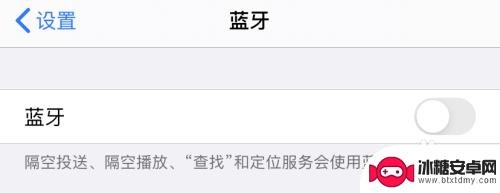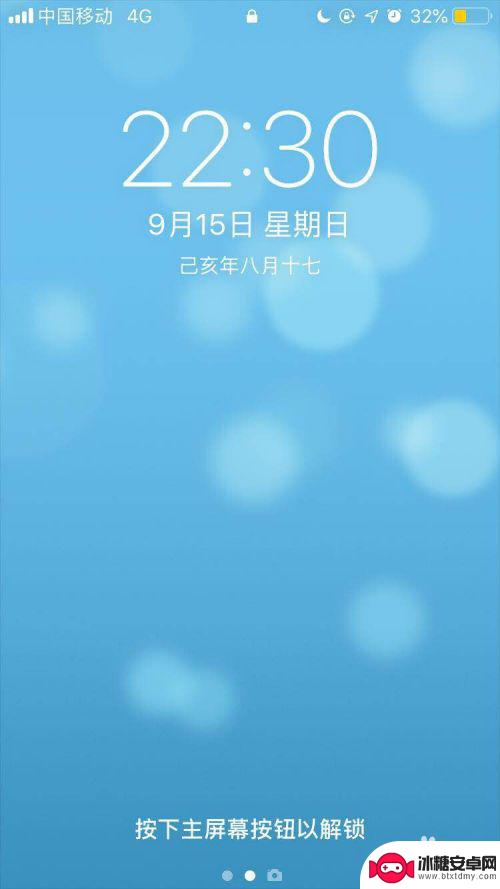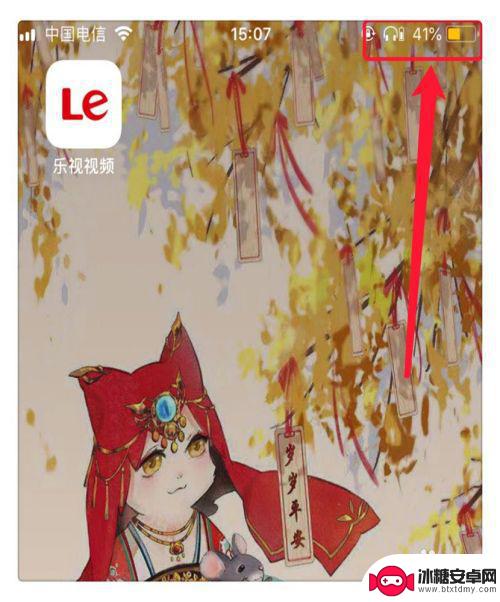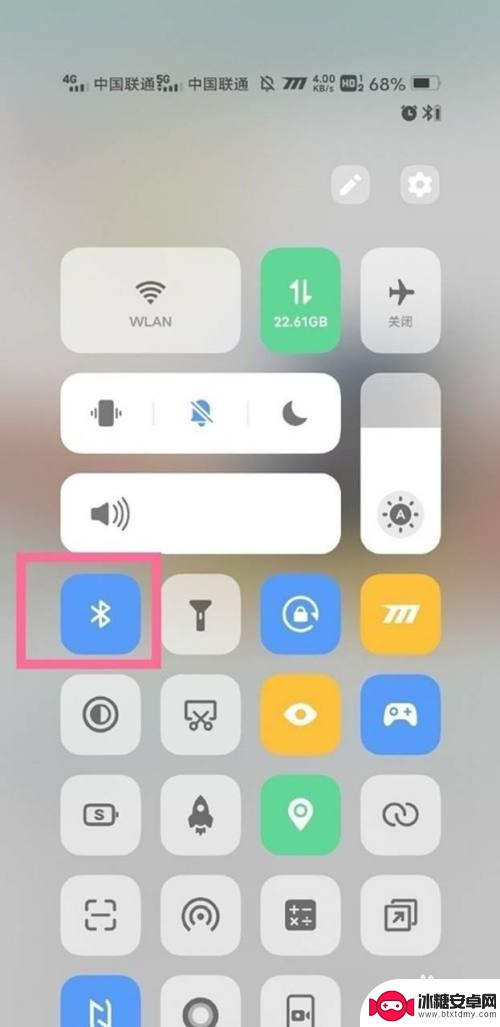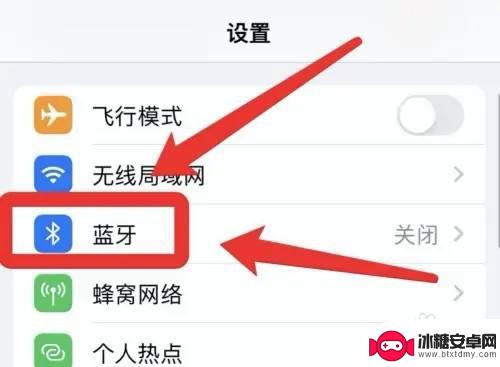苹果手机x r怎么连蓝牙耳机 苹果iPhone XR蓝牙耳机连接教程
苹果手机x r怎么连蓝牙耳机,苹果手机 XR 是苹果公司推出的一款高性能智能手机,拥有众多令人称赞的功能和特点,其中蓝牙耳机连接功能也是其备受关注的一项。苹果手机 XR 支持通过蓝牙技术连接无线耳机,为用户带来更加便捷和舒适的音频体验。对于一些新手用户来说,可能存在一些困惑和不了解的地方,不知道如何正确地连接蓝牙耳机。本文将为大家详细介绍苹果手机 XR 蓝牙耳机连接的教程,帮助大家轻松解决这一问题。无论是初次接触苹果手机 XR 的用户,还是已经使用一段时间但仍不熟悉这一功能的用户,都能从本文中获取到有用的信息和操作步骤。让我们一起来探索苹果手机 XR 蓝牙耳机连接的奥秘吧!
苹果iPhone XR蓝牙耳机连接教程
具体步骤:
1.首先开启蓝牙耳机配对模式,一般都是按住电源键不放手。如下图所示

2.当电源指示灯蓝色连续闪烁的时候,代表进入配对模式,如下图所示

3.打开手机,点击设置,如下图所示
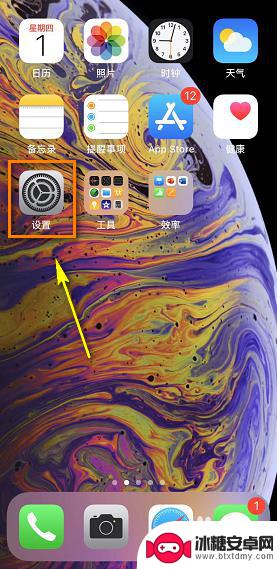
4.设置界面点击蓝牙选项卡进入,如下图所示
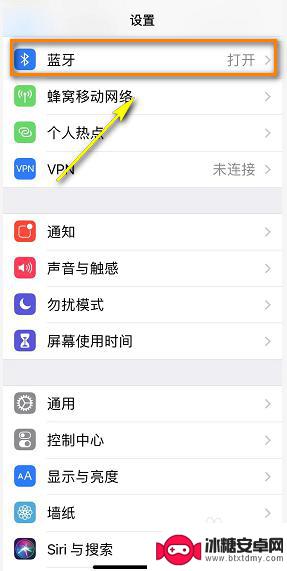
5.进入蓝牙,确保蓝牙开关开启状态。一般默认都是打开的,系统会自动扫描到耳机,点击搜索到的设备,如下图所示
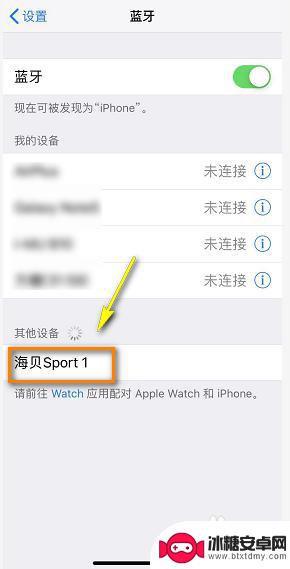
6.系统会自动连接配对成功,后面会提示已连接。如果你要关闭耳机,点击后面的感叹号,如下图所示
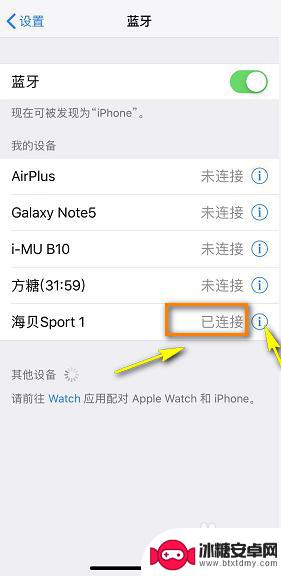
7.出现你的蓝牙耳机选项,点击关闭即可, 如下图所示
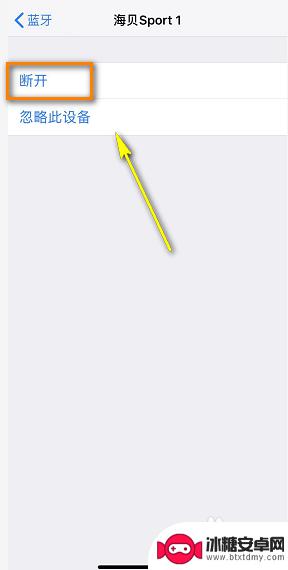
以上就是苹果手机 XR 连接蓝牙耳机的方法,如果你遇到这种问题,可以按照本文提供的方法来解决,希望这篇文章对你有所帮助。
相关教程
-
iqoo手机怎样连接蓝牙耳机 iqoo蓝牙耳机与手机如何配对
iqoo手机怎样连接蓝牙耳机,iQOO手机是近年来备受关注的高性能手机之一,而蓝牙耳机则成为越来越多人使用的无线音频设备,那么,iQOO手机如何连接蓝牙耳机?它们如何进行配对呢...
-
蓝牙耳机连接不上苹果手机是什么原因 苹果手机蓝牙耳机连接不上怎么办
蓝牙耳机连接不上苹果手机可能是由于以下几个原因:1.蓝牙功能未开启;2.蓝牙耳机未处于配对模式;3.蓝牙信号干扰;4.设备之间距离过远,若苹果手机蓝牙耳机连接不上,可以尝试重新...
-
蓝牙耳机怎么连接手机苹果 苹果手机连接蓝牙耳机教程
蓝牙耳机已经成为现代人生活中必不可少的配件,它不仅让我们能够在移动过程中享受音乐,还可以方便地接听电话,而对于苹果手机用户来说,连接蓝牙耳机更是一件轻而易举的事情。只需简单的几...
-
我的手机为什么连接不上蓝牙耳机 蓝牙耳机无法连接手机怎么办
现代科技的发展让我们的生活变得更加便利,蓝牙耳机作为一种无线连接设备,受到了很多人的喜爱,在使用过程中,有时候我们会遇到一些问题,比如手机无法连接蓝牙耳机或者蓝牙耳机无法连接手...
-
vivo无线耳机怎么连接 vivo无线蓝牙耳机连接手机教程
vivo无线蓝牙耳机是一款便捷的音频设备,能够让用户在不受线缆束缚的情况下享受音乐和通话,连接手机是使用无线蓝牙耳机的第一步,只有成功连接了手机,才能正常使用这款耳机。vivo...
-
苹果手机连接不到蓝牙耳机怎么办 如何在苹果手机上连接蓝牙耳机
苹果手机连接不到蓝牙耳机怎么办,在现今科技发达的时代,蓝牙耳机已经成为人们生活中必不可少的配件之一,有时我们可能会遇到一个问题:苹果手机无法连接蓝牙耳机。当我们想要享受音乐、接...
-
如何设定手机无线充电 苹果无线充电如何设置
现手机无线充电已经成为很多手机用户的选择,而苹果手机也不例外,对于苹果手机用户来说,如何正确设置手机的无线充电功能,是一个比较重要的问题。苹果手机的无线充电设置相对简单,只需要...
-
手机如何远程遥控电脑 手机远程控制电脑开机方法
随着科技的不断发展,如今我们可以利用手机远程控制电脑,实现一些远程操作的便利,想象一下即使身处千里之外,只需一部手机就能轻松地开启电脑,进行文件传输、查看资料等操作,这种便捷的...
-
手机图库照片如何拼接 手机拼接图片软件下载
手机拼接图片已经成为一种流行的趋势,许多人喜欢利用手机图库中的照片来进行拼接,创造出独特且有趣的作品,为了实现这一目的,我们可以通过下载手机拼接图片软件来轻松实现。这些软件提供...
-
手机小划痕怎么处理 手机屏幕划痕处理小窍门
随着手机使用频率的增加,手机屏幕上的划痕也难免会出现,不仅影响美观,还可能影响触控灵敏度。在日常使用中我们可以采取一些小窍门来处理手机屏幕上的小划痕,比如使用专门的手机保护膜、...